궁극의 가이드: 2025년에 자동차에서 가청 책을 재생하는 방법
휴대 전화에서 다른 앱을 전환하면서 자동차를 운전하는 것은 대부분의 경우 실망스러울 수 있습니다. 운전자는 항상 도로에 집중해야 합니다. 그러나 당신은 당신의 말을 듣고 싶을 수도 있습니다 들리는 지루한 운전 중에 책을 읽으면 긴장을 풀고 시간을 보낼 수 있습니다.
그러나 Audible 오디오북은 승인된 장치에서만 재생할 수 있습니다. 자동차에서 가청 책을 재생하는 방법? 이 기사에서는 자동차에서 오디오북을 재생하는 방법을 단계별로 설명합니다. 실제로 이를 수행하는 다른 방법이 있기 때문에 놀랄 수도 있습니다. 결과적으로 오늘날의 멀티미디어 및 인터넷 기술은 훨씬 더 발전하여 자동차의 내비게이션 시스템까지 도달했습니다. 이와 함께 Audible 노래를 다른 미디어 장치로 전송하는 데 사용할 수 있는 다용도 도구에 대해서도 배우게 됩니다.
기사 내용 부품 1. 다양한 방법으로 자동차에서 오디오북을 재생하는 방법파트 2. Audible 앱을 사용하여 자동차에서 Audible을 재생하는 방법은 무엇입니까?3 부. 가청 책을 재생하는 가장 좋은 방법4 부. 개요
부품 1. 다양한 방법으로 자동차에서 오디오북을 재생하는 방법
자동차에서 Audible 책을 재생하는 방법에는 여러 가지가 있습니다. 각각의 장점과 단점이 있습니다. 각각 고유한 기술을 사용하여 Audible을 자동차의 인포테인먼트 시스템으로 가져오거나 Audible의 메뉴를 쉽게 탐색할 수 있도록 합니다.
안드로이드 오토 사용/Apple CarPlay
인대시 시스템과 함께 제공되는 최신 자동차가 있는 경우 Android Auto 또는 Apple CarPlay와 함께 제공될 수 있습니다. 오늘날 최신 자동차에는 최신 내장형 인포테인먼트 및 내비게이션 시스템이 있습니다.
Android Auto는 2014년 Google에서 처음 발표했습니다. 이제 점차 더 많은 국가와 많은 새로운 제조사 및 모델로 확장되었습니다. Android Auto를 사용하려면 자동차의 호환되는 인포테인먼트 시스템과 Android 휴대폰이 지속적으로 연결되어 있어야 합니다. 영화를 보거나 음악을 들을 수 있도록. 다음을 사용하여 목적지까지 갈 수도 있습니다. Google지도, Waze, 심지어 Here WeGo에서도 받아쓰기를 사용하여 메시지를 보내거나 어시스턴트가 메시지를 소리내어 읽어줍니다. 이 시스템에서 Android Auto를 Audible과 함께 사용할 수 있습니다.
CarPlay도 마찬가지입니다. iOS 기기를 사용하는 경우 자동차에서 Audible 책을 재생하는 방법은 무엇입니까? Apple에서 개발한 CarPlay는 자동차 라디오나 헤드 유닛을 디스플레이로 만드는 것보다 더 똑똑하며, 그러면 자동차의 내장 디스플레이를 통해 iPhone으로 하고 싶은 일을 직접 할 수 있습니다. Apple CarPlay 호환 차량이 있다면 차량의 디스플레이에서 Audible을 즐길 수 있습니다.
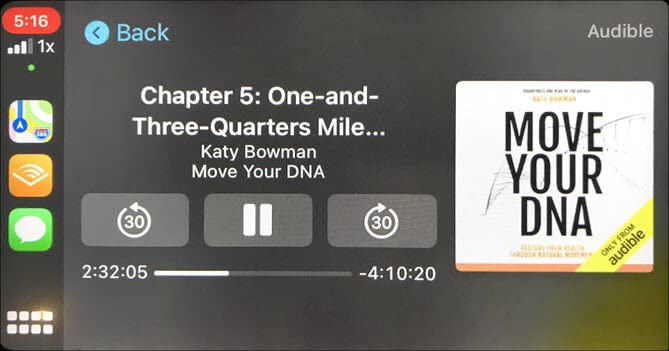
블루투스 사용
내 차가 블루투스와 호환되는 경우 차에서 가청 책을 재생하는 방법은 무엇입니까? 블루투스를 사용하는 것은 운전 중에 휴대전화의 미디어를 듣거나 연락처와 대화하는 고전적인 방법입니다. 블루투스를 사용할 때 장치를 페어링하는 것은 매우 쉽습니다. 페어링 모드에서 항목을 설정하기만 하면 됩니다. 장치가 페어링되면 다음에 자동으로 연결됩니다. Bluetooth는 차량의 LCD 디스플레이에서 다양한 기능을 탐색하는 간단한 방법을 제공합니다. 휴대폰에서 Audible을 재생할 때 이 기능을 사용할 수 있습니다.
파트 2. Audible 앱을 사용하여 자동차에서 Audible을 재생하는 방법은 무엇입니까?
Audible 앱을 사용하여 자동차에서 Audible 책을 재생하는 방법에 대한 특별한 방법이 있습니다. 이것은 자동차 모드를 통해서입니다. 자동차 모드는 많은 사람들에게 거의 숨겨진 기능입니다. 특히 위의 것과 같은 완전한 Android Auto 또는 Apple CarPlay가 없는 경우에 정말 매우 유용합니다. 이 간단하면서도 유용한 기능을 사용하는 단계는 다음과 같습니다.
- 보조 케이블 또는 블루투스를 사용하여 iOS/Android 휴대폰을 차량에 연결합니다.
- Audible 앱을 열고 오디오북을 선택한 다음 탭하여 듣기를 시작합니다.
- 화면 상단의 자동차 모드 아이콘을 누릅니다.
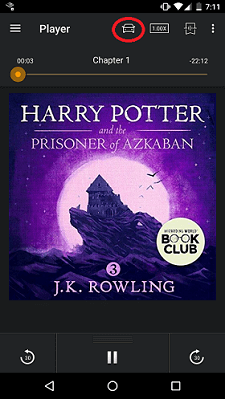
- 간단한 인터페이스로 오디오북을 재생, 일시 중지 및 북마크할 수 있습니다.
- 상단의 큰 X 버튼을 누르면 간단하게 자동차 모드에서 빠져나올 수 있습니다.
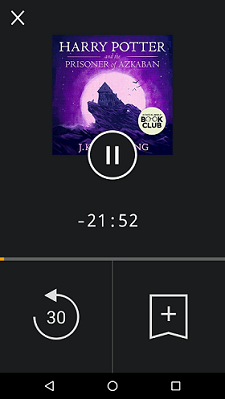
특히 자동차 모드를 통해 운전할 때 오디오북 탐색이 더 이상 번거롭지 않을 것입니다. 따라서 이동 중에 Audible 책을 듣는 데 사용할 수 있는 또 다른 방법이 있습니다. 다재다능한 가청 변환기 도구를 통해 이루어집니다. 이 도구를 통해 Audible 노래를 자동차가 이해할 수 있는 형식으로 변환할 수 있습니다. 자세한 내용은 다음 부분을 참조하십시오.
3 부. 가청 책을 재생하는 가장 좋은 방법
위의 방법을 사용하는 것 외에 자동차에서 Audible 책을 더 편리하게 재생하는 방법은 무엇입니까? 오디오북을 재생하기 위해 USB 스틱이나 CD를 자동차에 삽입할 수도 있습니다. 에게 가청 책을 CD로 굽기 또는 오디오북을 USB에 보관하려면 다운로드하여 MP3 또는 기타 재생 가능한 오디오 형식으로 변환해야 합니다. 그러나 Audible에서 다운로드한 모든 오디오북은 DRM 보호 AAX 또는 AA 형식으로 저장됩니다. 이 보호 기능을 제거할 방법을 찾고 있다면 신뢰할 수 있는 Audible 변환기를 사용할 수 있습니다. Audible Converter를 사용한 후 변환된 노래를 SD 카드 또는 USB 드라이브로 전송하거나 CD에 구워 차에서 재생할 수도 있습니다.
이 지점에서, Tunesfun 가청 변환기 서비스를 제공할 수 있습니다. Audible을 MP3, M4A, M4B, WAV, FLAC 및 AAC와 같은 표준 오디오 형식으로 변환합니다. 모든 장치에서 노래를 재생할 수 있습니다. 가청 플레이어 표준 형식으로 서 있으면 사용하고 싶습니다. TunesFun 사운드 녹음 기술을 사용하여 DRM의 모든 제한을 떠나 오디오의 명확한 복사본을 만듭니다. 사용하기 쉽습니다. TunesFun 가청 변환기. 아래 단계를 따르십시오.
1 단계. Audible 웹사이트로 이동하여 계정에 로그인합니다. 라이브러리로 이동합니다. 변환하려는 오디오북을 찾습니다. 옆에 있는 다운로드 버튼을 클릭합니다. 이러한 다운로드를 PC의 폴더에 저장하십시오.
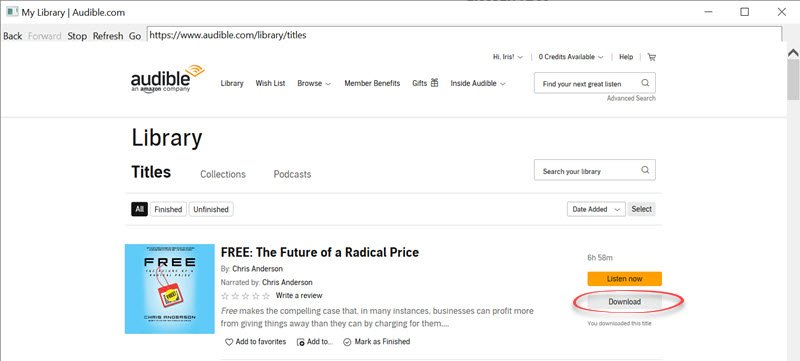
2 단계. 다운로드 및 설치 TunesFun Mac 또는 PC의 가청 변환기.
3단계. 그런 다음 AA/AAX 파일을 TunesFun의 인터페이스. 또한 "추가"를 클릭하여 가청을 프로그램에 수동으로 추가할 수 있습니다.

4단계. 출력 오디오의 기본 설정을 조정합니다. 형식 패널을 클릭하면 팝업 창이 나타납니다. 이 옵션에서 출력 오디오 형식을 설정하고 비트 전송률, 샘플 속도, 코덱 및 채널을 조정할 수 있습니다.

5단계. 변환 버튼을 눌러 오디오북 변환을 실행합니다. 잠시 후 변환됨 탭에서 로컬 Audible 오디오북을 찾을 수 있습니다. TunesFun 가청 변환기.

4 부. 개요
자동차에서 Audible 책을 재생하는 방법을 방금 배웠습니다. 이를 수행하는 방법에는 여러 가지가 있습니다. Audible 앱에서 Android Auto, Bluetooth 또는 Car Mode를 사용할 수 있습니다. 안정적인 인터넷 연결이나 WiFi가 없는 장거리 운전 중일 때 자동차에서 Audible을 재생하는 쉬운 방법은 Audible 책을 USB 드라이브에 복사하거나 책을 CD에 구운 다음 이러한 도구를 자동차에 삽입하는 것입니다. 이 지점에서, Tunesfun 가청 변환기 자동차보다 여러 장치에 적합하도록 Audible을 모든 종류의 형식으로 다운로드하고 변환하는 좋은 조수가 될 수 있습니다.
코멘트를 남겨주세요